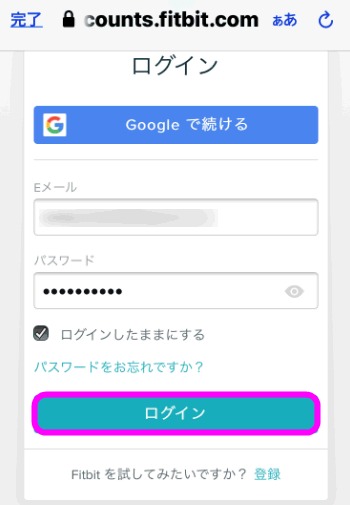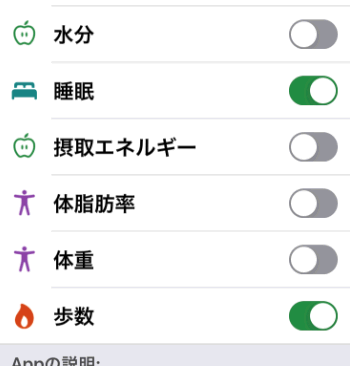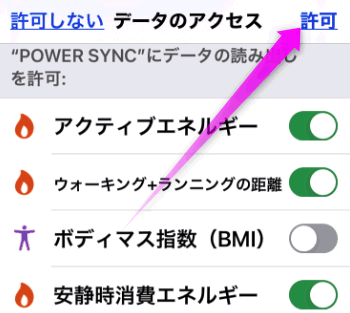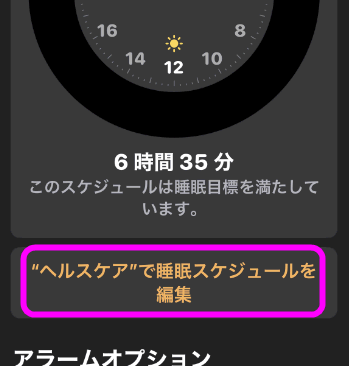Fitbitの睡眠記録をヘルスケアに取り込むPowerSyncの使い方
最終更新日 2021-06-20 15:17
Fitbitは、数あるスマートウォッチ/スマートブレスレットの中でも最も睡眠記録データが正確で、私もほぼ毎日のように寝ている時間を記録し続けているのですが、睡眠データを見るときには専用のアプリ上からしか見ることが出来ず、ヘルスケアに取り込めないんです。
そこで今回は、無料でFitbitの各データをiPhoneの「ヘルスケア」に取り込むことが出来る、Power Syncの使い方を紹介します。
Sponsored Link
目次
PowerSyncを使ってFitbitの睡眠データを取り込む
Fitbitの公式アプリは、睡眠状態を詳しく表示させるグラフなどを見ることが出来るのですが、iPhoneの「ヘルスケア」に対応していなくて、Fitbtiで計測した歩数や睡眠データ、ジョギングなどのデータを取り込むことが出来ないんですよね。
そこで、「Power Sync for Fitbit」というアプリを使ってヘルスケアにデータを同期させることが出来ます。
有料?
Power Sync for Fitbitは基本的に有料(月極のサブスクリプション)なのですが、無料でも使用することが出来ます。有料版は自動でヘルスケアに同期してくれますが、無料版は手動。と言っても、まとめて一気に取り込むことが出来るので、無料版でも全然普通に使うことが出来ます。
PowerSyncの使い方
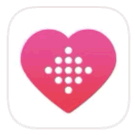 アプリをインストールしたら、起動します。
アプリをインストールしたら、起動します。
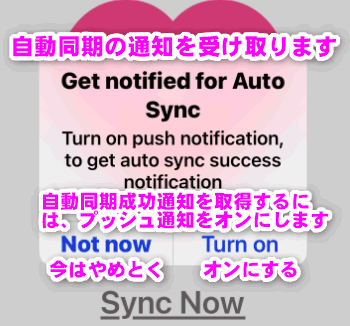 最初の一回だけ英語で警告表示があります。
最初の一回だけ英語で警告表示があります。
有料で自動で同期しますか?的な内容になります。「Turn on」をタップすると有料申込画面になります。
「Not now(今はやめる)」をタップします。
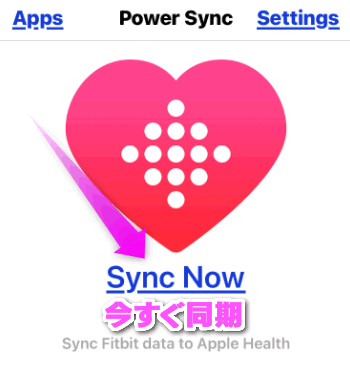 いきなり基本画面が表示されます。
いきなり基本画面が表示されます。
ここで「Sync Now(今すぐ同期)」をタップしてください。
 するとやはり最初の1回だけ、Fitbitにログインする画面になります。
するとやはり最初の1回だけ、Fitbitにログインする画面になります。
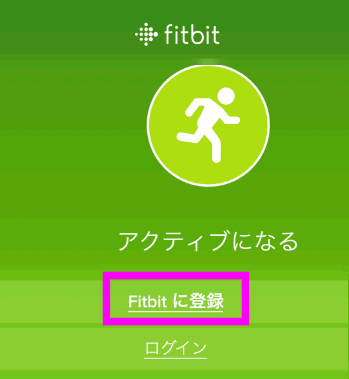 Fitbitアプリを使い始めるときに、会員登録が必要なので、この時に登録したメールアドレスとパスワードを入力してください。(もしくはGoogleアカウントで続ける)
Fitbitアプリを使い始めるときに、会員登録が必要なので、この時に登録したメールアドレスとパスワードを入力してください。(もしくはGoogleアカウントで続ける)
パスワードを忘れた場合は、公式サイトからリセットできます。
 再び何やら英語で警告が表示されました。
再び何やら英語で警告が表示されました。
これは「ヘルスケアアプリに移動してデータを取り込む設定」的なことがかかれているので、「Continue」をタップします。
ヘルスケアの設定
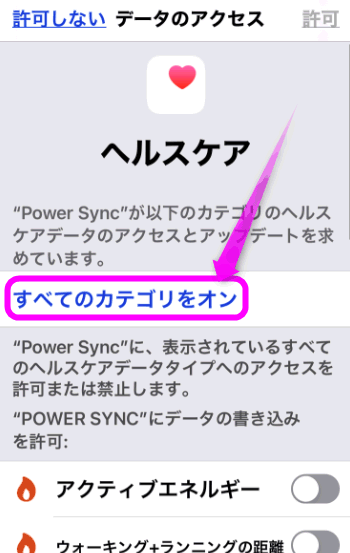 ヘルスケアアプリの画面になります。
ヘルスケアアプリの画面になります。
最初に「すべてのカテゴリをオン」をタップします。
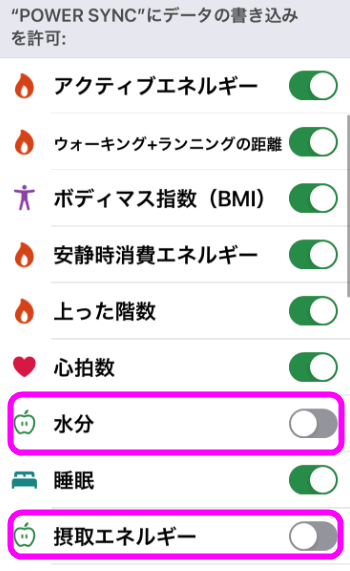 下にスクロールし、「BMI」「水分」「摂取エネルギー」「体脂肪率」「体重」をオフにしてください。
下にスクロールし、「BMI」「水分」「摂取エネルギー」「体脂肪率」「体重」をオフにしてください。
Fitbitではこれらのデータは取得できないので、オンにしたままだと他のデバイスから取得したデータを上書きされてしまう可能性があります。
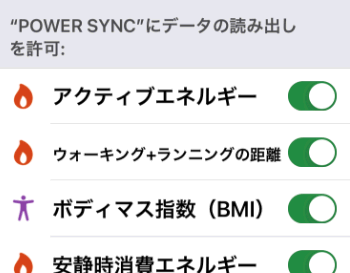 下にスクロールして、「POWER SYNCにデータの読みだしを許可」のほうも必要のないデータをオフにしておきます(同じものでOK)。
下にスクロールして、「POWER SYNCにデータの読みだしを許可」のほうも必要のないデータをオフにしておきます(同じものでOK)。
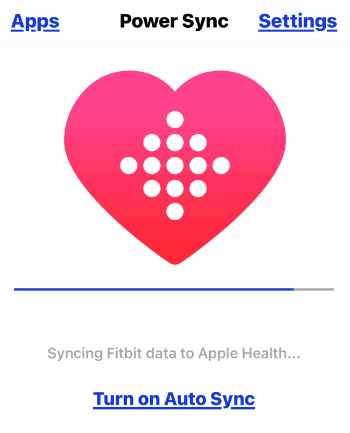 するとFitbitアプリからのデータの取り込みおよび、ヘルスケアへの転送が始まります。
するとFitbitアプリからのデータの取り込みおよび、ヘルスケアへの転送が始まります。
「Turn on Auto Sync」は有料画面が表示されるので、必要がなければタップしないでください。
有料版は自動でヘルスケアと同期してくれるっぽい(?)。
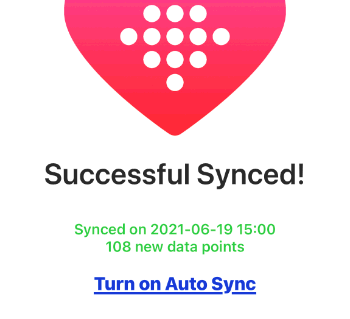 「Successful Synced!(同期に成功!)」と表示されたら完了です。
「Successful Synced!(同期に成功!)」と表示されたら完了です。
「ヘルスケア」アプリを立ち上げてください。
ヘルスケアアプリで睡眠データを確認する
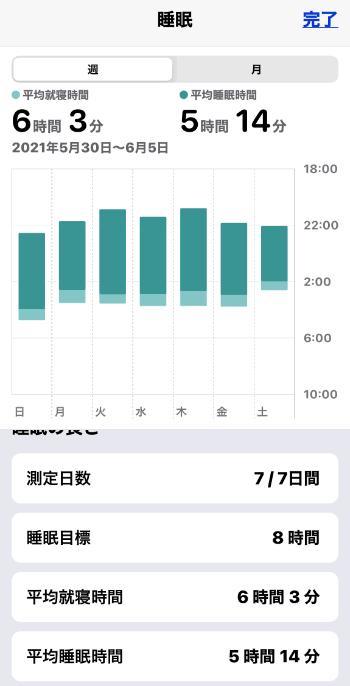 このようにFitbitで取得した睡眠データがヘルスケアに取り込まれていました。
このようにFitbitで取得した睡眠データがヘルスケアに取り込まれていました。
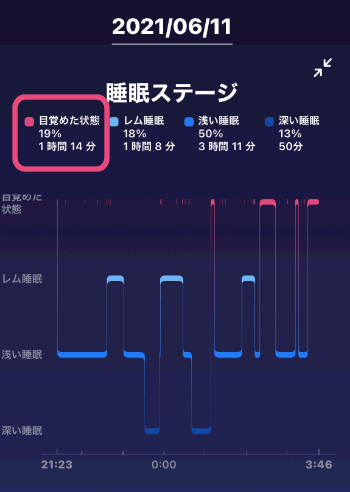 こちらはFitbitアプリの睡眠の様子。浅い眠りや目覚めた時間など詳細が確認できます。
こちらはFitbitアプリの睡眠の様子。浅い眠りや目覚めた時間など詳細が確認できます。
 残念ながらヘルスケアに取り込まれたデータは、「眠りについた時刻」と「眠っていた時間」だけです。
残念ながらヘルスケアに取り込まれたデータは、「眠りについた時刻」と「眠っていた時間」だけです。
よく見るとヘルスケアのほうでは、目覚めた時刻が「2時32分」となっています。
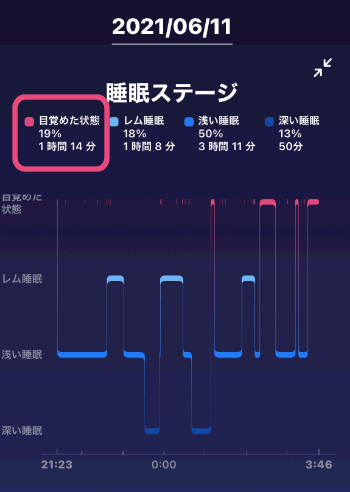 これは目が覚めた時刻(ここでは3時46分)から、夜中、目覚めていた時間(ここでは1時間14分)を引いた(つまり、2時32分)かららしい。
これは目が覚めた時刻(ここでは3時46分)から、夜中、目覚めていた時間(ここでは1時間14分)を引いた(つまり、2時32分)かららしい。
この辺はちょっと残念ですが、まあ眠っていた時間がわかればいいかな、と。
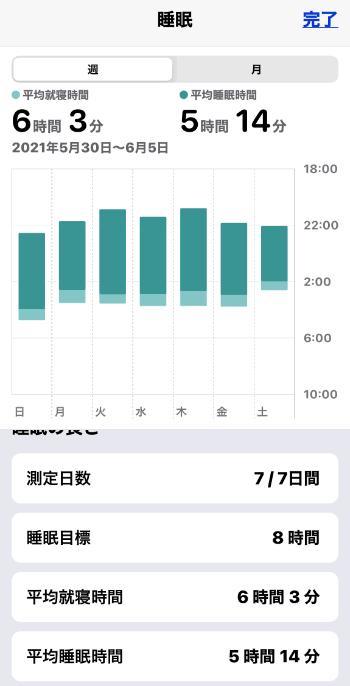 ヘルスケアでは「平均就寝時間」「平均睡眠時間」がわかります。
ヘルスケアでは「平均就寝時間」「平均睡眠時間」がわかります。
有料画面が表示された場合
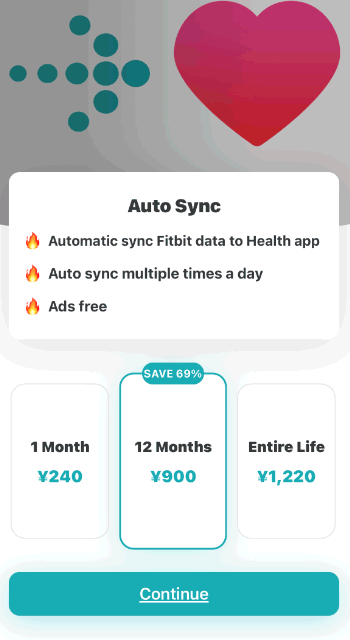 このようにサブスク申し込みの画面が表示されてしまった場合、戻ることはできません。ここで「Continue」をタップしてしまうと・・・
このようにサブスク申し込みの画面が表示されてしまった場合、戻ることはできません。ここで「Continue」をタップしてしまうと・・・
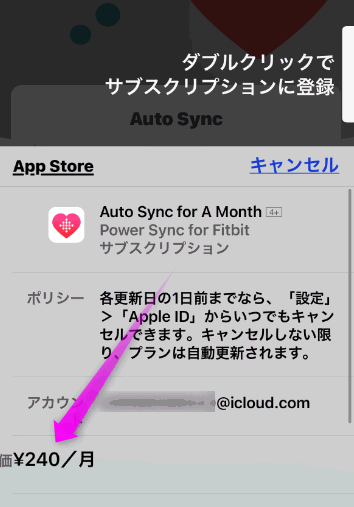 本当に課金してしまうので注意。
本当に課金してしまうので注意。
課金してしまった場合の解約方法は、iPhoneの有料アプリを解約する方法に進んでください。
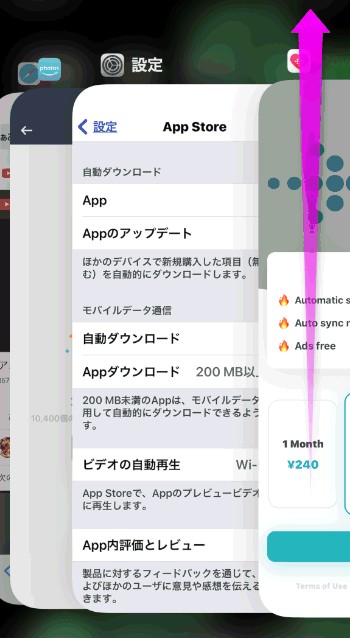 課金画面が表示されてしまった場合は、アプリを強制終了します。ホームボタンを2回押すか、顔認証のiPhoneの場合は画面の下部から上にスワイプすると、アプリ履歴が表示されるので、「Power Sync」アプリを上にはじいて強制終了してください。
課金画面が表示されてしまった場合は、アプリを強制終了します。ホームボタンを2回押すか、顔認証のiPhoneの場合は画面の下部から上にスワイプすると、アプリ履歴が表示されるので、「Power Sync」アプリを上にはじいて強制終了してください。
時計の睡眠スケジュールをオフにしておく
Fitbitで睡眠データを記録している場合、iPhoneの「睡眠スケジュール」はオフにしておいてください。iPhoneの睡眠スケジュールは、寝る時間と起きる時間を設定しただけの記録なので、本当の睡眠データではありません。オフにする方法は以下。
「睡眠|起床」が表示されている場合は、「睡眠スケジュール」がオンになっています。
「変更」をタップします。
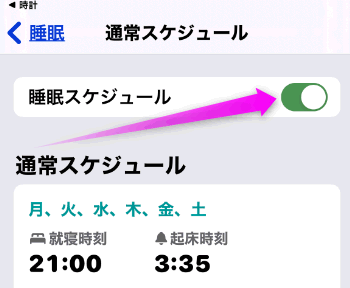 「ヘルスケア」が立ち上がるので、「睡眠スケジュール」をオフにします。
「ヘルスケア」が立ち上がるので、「睡眠スケジュール」をオフにします。
 時計アプリに戻り、「アラームなし」になっていればオフに出来ました。
時計アプリに戻り、「アラームなし」になっていればオフに出来ました。
iPhoneを目覚まし時計代わりに使っている場合は、独自にアラームを設定してください。
関連ページ
- Fitbitの初期設定・iPhoneとの接続の仕方
- Apple Watchで睡眠記録 やり方とバッテリー消費など
- Fitbitのスマートウォッチで睡眠記録を正確に測定できるか?
- オムロン すいみん時計 HSL-002Cの使い方
最終更新日 2021-06-20 15:17
Sponsord Link
【 ひかり 】 2021/10/20 20:12:00
Power Sync for Fitbitの設定ですが、一度設定しFitbitとcynicできたのですが、これを再び項目を変更するの方法がわからなくて セッテイングに項目みつからなくて、英語なので苦戦中です。
【 管理人 】 2021/10/21 10:41:34
>ひかりさん
項目を変更するとはどういうことでしょう?ヘルスケアに取り込むデータということでしょうか?
であれば、ヘルスケアからできませんか?
![]() 最終更新日 2021-06-20 15:17 / 投稿日:2021-06-20
|
最終更新日 2021-06-20 15:17 / 投稿日:2021-06-20
| ![]() |
| ![]() |
| ![]()